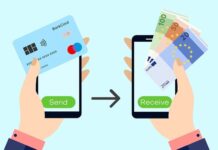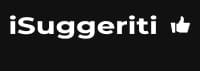INDICE
Se siete stanchi di perdere tempo a cercare le email importanti nella vostra casella di posta di Gmail, c’è una soluzione semplice e veloce: impostare una priorità elevata. In questa guida completa, vi mostreremo come fare.
Con una priorità adeguata, potrete distinguere rapidamente le email che richiedono la vostra attenzione immediata da quelle meno urgenti. Non importa se siete manager che devono gestire una grande quantità di comunicazioni aziendali o semplici utenti che vogliono mantenere la propria casella di posta organizzata, imparare a impostare una priorità elevata vi aiuterà a risparmiare tempo e aumentare la produttività.
Seguendo questi semplici passaggi, sarete in grado di evidenziare e filtrare le email importanti in modo efficace. Non perdete tempo a cercare le agende degli appuntamenti o i messaggi dai clienti – scoprite come impostare una priorità elevata sulla vostra casella di posta Gmail.
Introduzione alla funzione della casella di posta prioritaria di Gmail
La casella di posta prioritaria di Gmail è una funzione che ti consente di dare priorità alle email in arrivo in base ai tuoi criteri. Ti permette di separare le email più importanti da quelle meno rilevanti, in modo da poter gestire meglio la tua casella di posta.
Questa funzione utilizza un algoritmo intelligente per determinare quali email considerare prioritarie, ma è possibile personalizzare le impostazioni per adattarle alle tue esigenze.
Per abilitare la casella di posta prioritaria, segui questi passaggi:
- Accedi al tuo account Gmail.
- Fai clic sull’icona dell’ingranaggio in alto a destra e seleziona “Impostazioni”.
- Nella scheda “Posta in arrivo”, scorri verso il basso fino a trovare l’opzione “Tipo di posta in arrivo” e selezionala.
- Nella finestra di dialogo che si apre, seleziona l’opzione “Prioritaria” e fai clic su “Salva modifiche”.
Vantaggi di impostare una priorità elevata
Impostare una priorità elevata su Gmail offre numerosi vantaggi. Ecco alcuni dei principali:
- Risparmio di tempo: con la casella di posta prioritaria, puoi focalizzarti immediatamente sulle email importanti senza dover cercare tra una miriade di messaggi.
- Maggiore produttività: separare le email urgenti da quelle meno importanti ti permette di gestire meglio il tuo tempo e concentrarti sulle attività più rilevanti.
- Maggiore organizzazione: la casella di posta prioritaria ti aiuta a mantenere la tua casella di posta in ordine, evitando di accumulare email non lette o di perdere comunicazioni importanti.
- Migliore comunicazione: rispondere tempestivamente alle email importanti migliora la tua reputazione professionale e facilita la collaborazione con i colleghi e i clienti.
Procedura per abilitare la funzione della casella di posta prioritaria
Per abilitare la funzione della casella di posta prioritaria in Gmail, segui questi passaggi:
- Accedi al tuo account Gmail.
- Fai clic sull’icona dell’ingranaggio in alto a destra e seleziona “Impostazioni”.
- Nella scheda “Posta in arrivo”, scorri verso il basso fino a trovare l’opzione “Tipo di posta in arrivo” e selezionala.
- Nella finestra di dialogo che si apre, seleziona l’opzione “Prioritaria” e fai clic su “Salva modifiche”.
Personalizzazione delle impostazioni della casella di posta prioritaria
La funzione della casella di posta prioritaria di Gmail offre anche la possibilità di personalizzare le impostazioni in base alle tue preferenze. Puoi decidere quali email considerare prioritarie e quali escludere dalla casella di posta prioritaria.
Per personalizzare le impostazioni della casella di posta prioritaria, segui questi passaggi:
- Accedi al tuo account Gmail.
- Fai clic sull’icona dell’ingranaggio in alto a destra e seleziona “Impostazioni”.
- Nella scheda “Posta in arrivo”, scorri verso il basso fino a trovare l’opzione “Tipo di posta in arrivo” e selezionala.
- Nella finestra di dialogo che si apre, fai clic su “Personalizza” accanto all’opzione “Prioritaria”.
- Qui puoi regolare le impostazioni per includere o escludere determinate categorie di email dalla casella di posta prioritaria. Puoi anche specificare quali email contrassegnare come prioritarie in base ai tuoi criteri.